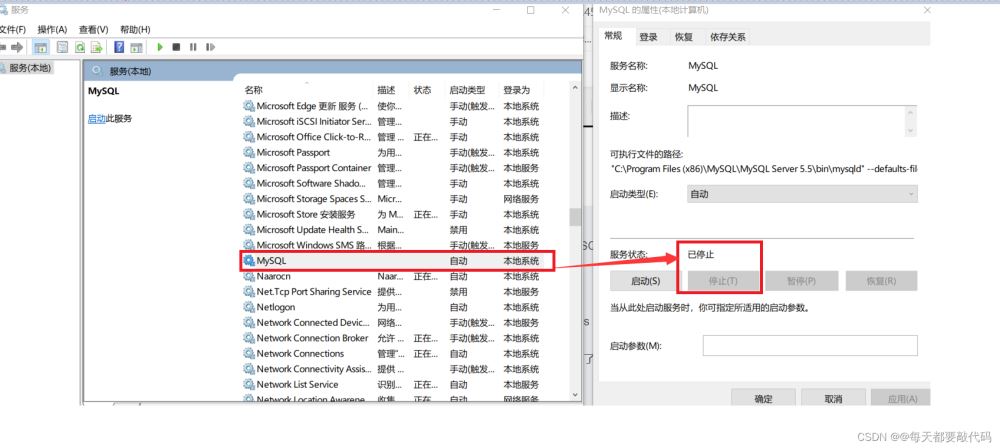修改MySQL密码的四种方法总结(适合初学者!)
来源:脚本之家
时间:2022-12-29 11:23:56 428浏览 收藏
对于一个数据库开发者来说,牢固扎实的基础是十分重要的,golang学习网就来带大家一点点的掌握基础知识点。今天本篇文章带大家了解《修改MySQL密码的四种方法总结(适合初学者!)》,主要介绍了密码、mysql修改,希望对大家的知识积累有所帮助,快点收藏起来吧,否则需要时就找不到了!
方法1:用set password命令
(1)首先要先登录MySQL:
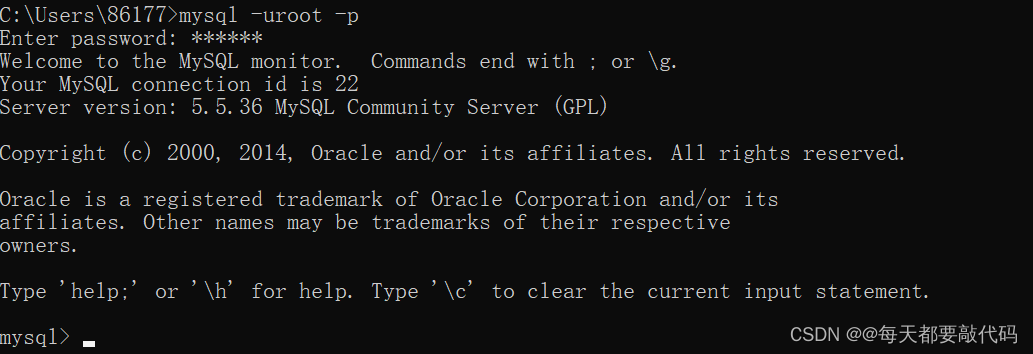
(2)修改密码格式为:
set password for 用户名@localhost = password('新密码'); 一定不要忘记最后面的分号,例如:我们把密码改成成123:
set password for root@localhost = password('123');
出现以下界面说明修改成功:

方法2:用mysqladmin
利用mysqladmin,我们不需要先登录,但是需要直到原来的密码;我们可以直接修改,修改密码格式为:
mysqladmin -u用户名 -p旧密码 password 新密码,注意,password前面没有 - ,例如:我们再把密码改成123456:
mysqladmin -uroot -p123 password 123456
出现以下界面说明修改成功

方法3:用update直接编辑user表
(1)首先要先登录MySQL
(2)然后依次输入:
use mysql # 连接权限数据库
update user set password=password('521') where user='root' and host='localhost'; # 改密码
flush privileges; # 刷新权限
出现以下界面说明修改成功:
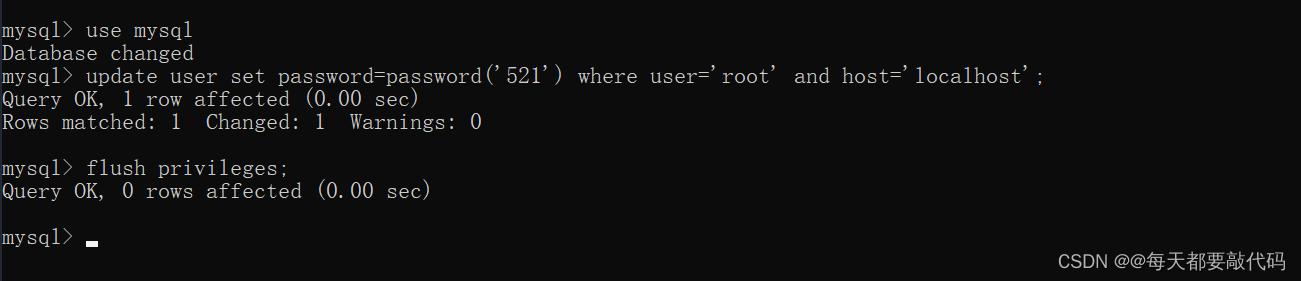
方法4:忘记密码处理方式
1. 关闭正在运行的MySQL服务。
win+r输入:services.msc回车,找到MySQL,手动关闭MySQL服务
2. 打开DOS窗口,利用cd命令转到mysql的bin目录:建议直接找到mysql的bin目录下输入cmd回车
3. 输入mysqld --skip-grant-tables 回车。--skip-grant-tables 的意思是启动MySQL服务的时候跳过权限表认证。
4. 再开一个DOS窗口(刚才那个DOS窗口已经不能动了),转到mysql的bin目录。
5. 输入mysql回车,如果上面修改成功,将直接出现 mysql> 这样的提示符。
6. 连接权限数据库: use mysql
6. 改密码:update user set password=password("123") where user="root";
7. 刷新权限(必须步骤):flush privileges; (不要忘记分号)
8.exit或者ctrl+c退出,进行重新登陆
结束语
本篇关于《修改MySQL密码的四种方法总结(适合初学者!)》的介绍就到此结束啦,但是学无止境,想要了解学习更多关于数据库的相关知识,请关注golang学习网公众号!
-
425 收藏
-
300 收藏
-
241 收藏
-
277 收藏
-
390 收藏
-
338 收藏
-
419 收藏
-
119 收藏
-
127 收藏
-
137 收藏
-
473 收藏
-
140 收藏
-
252 收藏
-
434 收藏
-
233 收藏
-
385 收藏
-
412 收藏
-

- 前端进阶之JavaScript设计模式
- 设计模式是开发人员在软件开发过程中面临一般问题时的解决方案,代表了最佳的实践。本课程的主打内容包括JS常见设计模式以及具体应用场景,打造一站式知识长龙服务,适合有JS基础的同学学习。
- 立即学习 543次学习
-

- GO语言核心编程课程
- 本课程采用真实案例,全面具体可落地,从理论到实践,一步一步将GO核心编程技术、编程思想、底层实现融会贯通,使学习者贴近时代脉搏,做IT互联网时代的弄潮儿。
- 立即学习 516次学习
-

- 简单聊聊mysql8与网络通信
- 如有问题加微信:Le-studyg;在课程中,我们将首先介绍MySQL8的新特性,包括性能优化、安全增强、新数据类型等,帮助学生快速熟悉MySQL8的最新功能。接着,我们将深入解析MySQL的网络通信机制,包括协议、连接管理、数据传输等,让
- 立即学习 500次学习
-

- JavaScript正则表达式基础与实战
- 在任何一门编程语言中,正则表达式,都是一项重要的知识,它提供了高效的字符串匹配与捕获机制,可以极大的简化程序设计。
- 立即学习 487次学习
-

- 从零制作响应式网站—Grid布局
- 本系列教程将展示从零制作一个假想的网络科技公司官网,分为导航,轮播,关于我们,成功案例,服务流程,团队介绍,数据部分,公司动态,底部信息等内容区块。网站整体采用CSSGrid布局,支持响应式,有流畅过渡和展现动画。
- 立即学习 485次学习